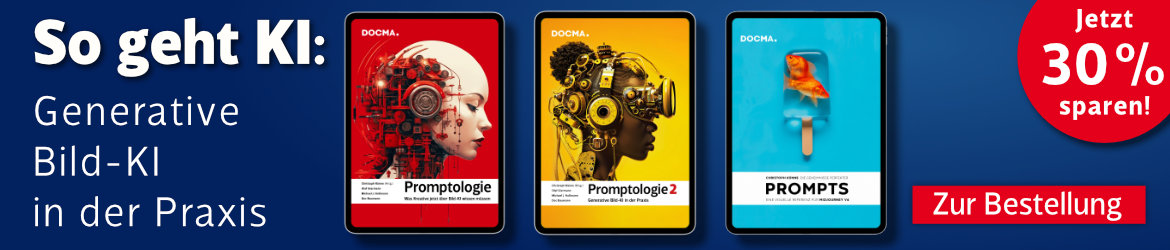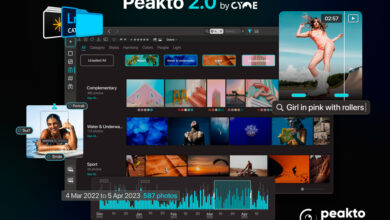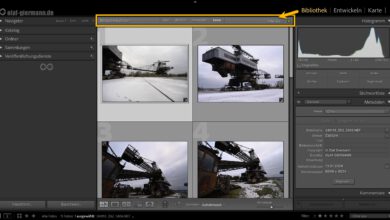Papier sparen beim Drucken
In diesem Tipp erfahren Sie, wie Sie aus Photoshop mehrere Bilder auf ein Blatt drucken können.
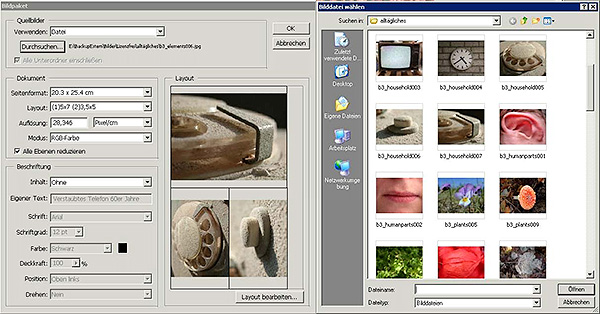
1. Wählen Sie zunächst im Dateibrowser ein Bild aus, das gedruckt werden soll. Danach wählen Sie ebenfalls im Dateibrowser unter „Automatisieren“ den Befehl „Bildpaket“.
2. Im sich nun öffnenden Dialogfenster sehen Sie das ausgewählte Foto in der Vorschau mehrfach auf der Druckfläche angeordnet. Entscheiden Sie sich zunächst für ein Seitenformat, das einerseits mit der bedruckbaren Fläche Ihres Druckers und andererseits mit der eingelegten Papiergröße harmoniert. Die vordefinierten Seitenformate entsprechen nicht unbedingt der Druckgröße Ihres Geräts. Scheuen Sie sich nicht, über die Schaltfläche „Layout bearbeiten“ Anpassungen vorzunehmen. Diese müssen Sie anschließend als eigene Vorlage abspeichern. Bei der Gelegenheit sollten Sie auch von Zoll- auf Zentimetermaße umschalten, was die Beurteilung der Größen vereinfacht.
3. Unter „Layout“ bestimmen Sie, wie viele Bilder in welcher Größe aufs Blatt sollen. Wenn Sie über die Vorgaben hinausgehende Vorstellungen haben, hilft auch hier eine Anfertigung eigener Vorlagen unter „Layout bearbeiten“.
4. Um nun mehrere verschiedene Bilder auf ein Blatt zu drucken, klicken Sie einfach auf eines der Bilder in der Vorschau. Im sich daraufhin öffnenden „Bilddatei wählen“-Fenster steuern Sie die gewünschte Datei an.